Cách cài đặt Google Drive cá nhân bằng cách sử dụng FengOffice [Linux]
Google có một bộ dịch vụ tuyệt vời dành cho người tiêu dùng nói chung và thậm chí cung cấp dịch vụ cho một tỷ lệ hợp lý cho các doanh nghiệp. Nhưng nếu bạn là loại hoang tưởng, hoặc chỉ muốn tự mình làm, bạn có thể tạo một thứ gì đó như Google Documents mà bạn cài đặt và lưu trữ trên bất kỳ hộp Ubuntu nào bạn có thể có (mặc dù truy cập nếu nó ở trên máy của bạn nhà là một vấn đề khác nhau).
Chuẩn bị máy chủ Ubuntu cho Feng Office
1. Hãy chắc chắn rằng bạn có một máy chủ web chạy trên hộp Ubuntu của bạn. Nếu bạn không có máy chủ web như Apache đang chạy, bạn có thể làm theo hướng dẫn tại đây. Mặc dù bài viết này cho bạn thấy cách đăng nhập và cài đặt từ xa này, bạn có thể sử dụng các lệnh tương tự trên máy cục bộ của bạn đang chạy Ubuntu.
2. Máy chủ web mặc định cài đặt trên Ubuntu sẽ không bao gồm một mô-đun bạn cần. Lệnh sau sẽ xử lý điều đó:
sudo apt-get cài đặt php5-gd
3. Chúng tôi sẽ cần tạo cơ sở dữ liệu cho FengOffice để sử dụng. Cách dễ nhất để thực hiện việc này là cài đặt “phpMyAdmin”:
sudo apt-get cài đặt phpmyadmin
4. Sau khi cài đặt, bạn có thể vào phpMyAdmin tại URL sau trong http: // localhost / phpmyadmin / trình duyệt của bạn.
5. Chúng tôi sẽ cần tạo một người dùng cơ sở dữ liệu cho ứng dụng web FengOffice. Để thực hiện việc này, hãy chuyển đến tab "Đặc quyền" và nhấp vào liên kết "Thêm người dùng mới" bên dưới danh sách.
6. Trên màn hình tiếp theo, đặt tên và mật khẩu cho người dùng này. Hãy chắc chắn rằng bạn cũng thiết lập "Host" kéo xuống "Local" (điều này có nghĩa là người dùng "fengoffice" chỉ có thể kết nối khi trực tiếp trên máy chủ, không phải từ xa).

7. Tiếp theo, chúng ta sẽ cần tạo một cơ sở dữ liệu cho người dùng này và gán cho họ quyền sử dụng nó. Tin tốt! Có một cách dễ dàng để làm điều đó trên màn hình này! Cuộn xuống phần “Cơ sở dữ liệu cho người dùng” và nhấp vào nút radio “Tạo cơ sở dữ liệu với cùng tên và cấp tất cả đặc quyền”. Nhấp vào “Tạo người dùng” để hoàn tất và chúng tôi đã sẵn sàng.

8. Cuối cùng, bạn sẽ cần phải khởi động lại Apache để đảm bảo tất cả các bản cập nhật trên được tải:
khởi động lại dịch vụ sudo apache2
Tải xuống và cài đặt FengOffice
1. Tải xuống phiên bản mới nhất của phiên bản Cộng đồng FengOffice từ trang SourceForge của nó.
2. Giải nén tệp zip và di chuyển thư mục kết quả (được gọi là fengoffice) vào thư mục gốc của máy chủ web của bạn hoặc thư mục con ( / var / www là thư mục chuẩn cho nội dung web trên Ubuntu và tôi đang sử dụng fengtest / thư mục con cho việc này):
sudo mv fengoffice / var / www / fengtest
3. Mở trình duyệt và đi đến URL sau “http: // localhost / fengtest / public / install /” để bắt đầu quá trình cài đặt.
4. Màn hình đầu tiên là một thông điệp chào mừng đến lượt cài đặt - bấm “Tiếp theo” ở đây để tiếp tục với màn hình thứ hai. Nếu có bất kỳ thành phần nào bị thiếu trong máy chủ web của bạn, chúng sẽ được đánh dấu màu đỏ ở đây, nhưng với việc cài đặt gói php5-gd ở trên, chúng sẽ hiển thị màu xanh lá cây.


5. Màn hình tiếp theo sẽ hỏi một số chi tiết về cơ sở dữ liệu, nơi nó sẽ lưu trữ dữ liệu của nó. Hai trường đầu tiên phải là “MySQL” cho “Kiểu cơ sở dữ liệu” và “localhost” cho “Tên máy chủ.” Hãy nhớ rằng người dùng, mật khẩu và cơ sở dữ liệu chúng ta đã tạo trong MySQL? Điền vào những người trong ba lĩnh vực tiếp theo. Hai người cuối cùng có thể vẫn như cũ. Cuối cùng, có một số "Cài đặt khác" bên dưới để bạn có thể rời khỏi trạng thái hiện tại. Bấm tiếp."

6. Màn hình cuối cùng là màn hình xác nhận. Nếu bạn thấy một “Thành công!”, FengOffice đã được cài đặt đúng cách. Bạn có thể nhấp vào liên kết được cung cấp để đi đến cài đặt FengOffice mới của bạn.

Đăng nhập vào FengOffice
Khi bạn đi đến FengOffice lần đầu tiên, nó sẽ nhắc bạn tạo một người dùng quản trị. Khi bạn đã làm như vậy, bạn có thể đăng nhập với tư cách người dùng đó. Sau khi đăng nhập, bạn sẽ thấy một màn hình giống như màn hình bên dưới. Bạn sẽ thấy các tab cho Tổng quan, Công việc, Ghi chú và Tài liệu. Nhấp vào "Tài liệu". Bạn sẽ nhận được một màn hình giống như dưới đây.

FengOffice bao gồm khả năng tạo tài liệu văn bản và bản trình bày ra khỏi hộp ... nhấp vào “New -> Document” để hiển thị giao diện giống như trình xử lý văn bản quen thuộc. Bạn có thể sử dụng một phần lớn các công cụ bạn đã sử dụng trong Google Drive (cắt / sao chép / dán, in đậm / in nghiêng / gạch dưới, đánh số / in nghiêng, bảng, v.v ...). Bạn thậm chí có thể lưu và (từ màn hình danh sách Tài liệu) tải xuống kết quả dưới dạng HTML.


Ở đó bạn có nó, Google Drive của riêng bạn.





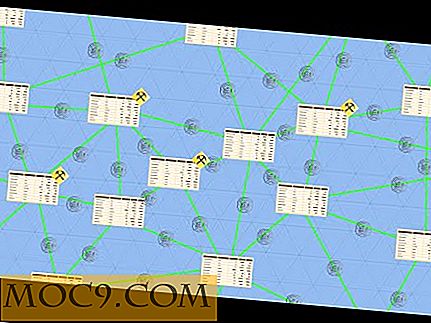
![10 chương trình nhỏ dưới 2 MB có được công việc đã hoàn thành [Windows]](http://moc9.com/img/tinyapps-spacesniffer.png)
